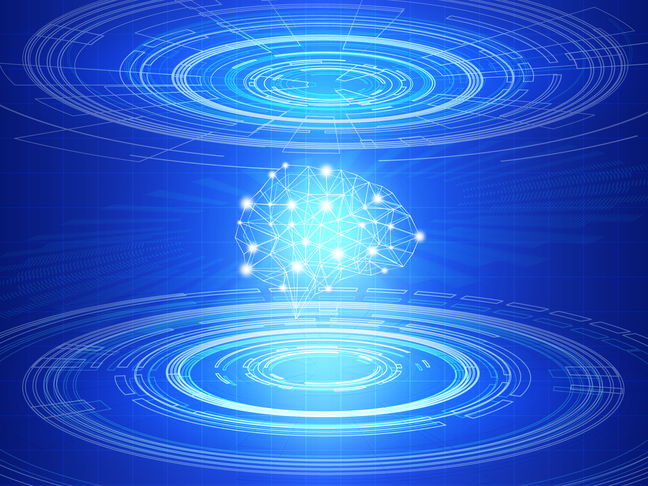Android最新技術動向(AndroidStudio2.2編(3))
数回に分けて、Google I/O 2016でのAndroid関連のトピックについて、紹介しています。 今回は、Android Studio 2.2の便利機能であるEspresso Test Recorder、Firebase連携をご紹介していきます。
神原健一の技術で広がる世界 第14回
- 2016年09月16日公開
はじめに
こんにちは。NTTソフトウェア株式会社の神原です。Androidで広がる世界の第14回です。
前々回、前回は、Google I/O 2016にて紹介されたトピックの中から、 Android Studio 2.2 の特徴的な機能を幾つかご紹介しました(その1〜6)。今回は引き続き、Android Studio 2.2の便利機能をご紹介します。I/O 2016の時点では、Android Studio 2.2 Preview 1が公開されていましたが、その後、バージョンアップが繰り返され、現在は、2.2 RC 2が公開されています。正式リリースが直前まで近づいてきた気がしますね。それでは、この最新バージョンを用いて、Android Studio 2.2から追加された便利な新機能を、引き続き紹介していきます。正式版の前のため、仕様や振る舞いが今後変わる可能性があります。その点、ご注意ください。
(その7)Espresso Test Recorder
Espresso Test Recorderとは、 AndroidアプリのUI操作をテストコードとして記録してくれる機能 です。当然、生成されたテストコードを使えば、アプリのUI操作を再度することなく、同じ操作を再実行できます。この機能を利用するには、Android Studioで対象のAndroidアプリのプロジェクトを開いた状態で、メニューから「Run」→「Record Espresso Test」を選択します。
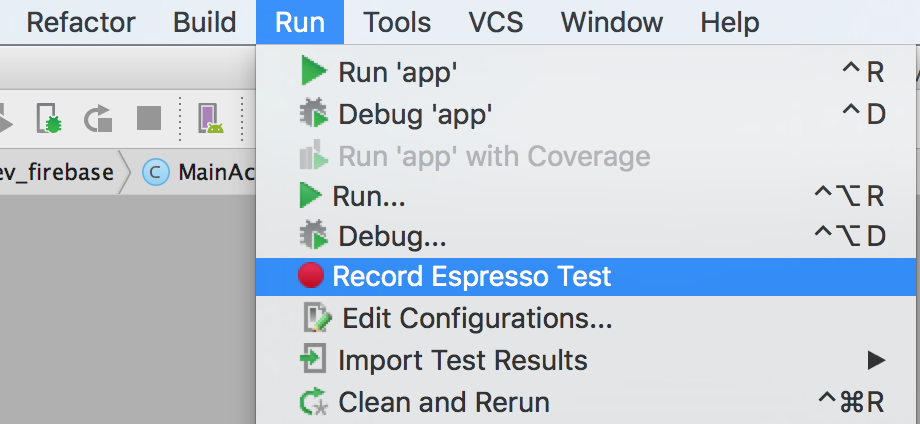
デバイス選択画面では適当なデバイスを選択し少し待つと、アプリがデバッグ実行されます(今回は、エミュレータを用います)。また、今回の解説には、「足し算アプリ(2つのテキストボックスにそれぞれ数字を入力後、ボタン押下により加算結果が表示される)」を用います。「Record Your Test」というUI操作内容が記録されるダイアログが表示されることにも注目してください。
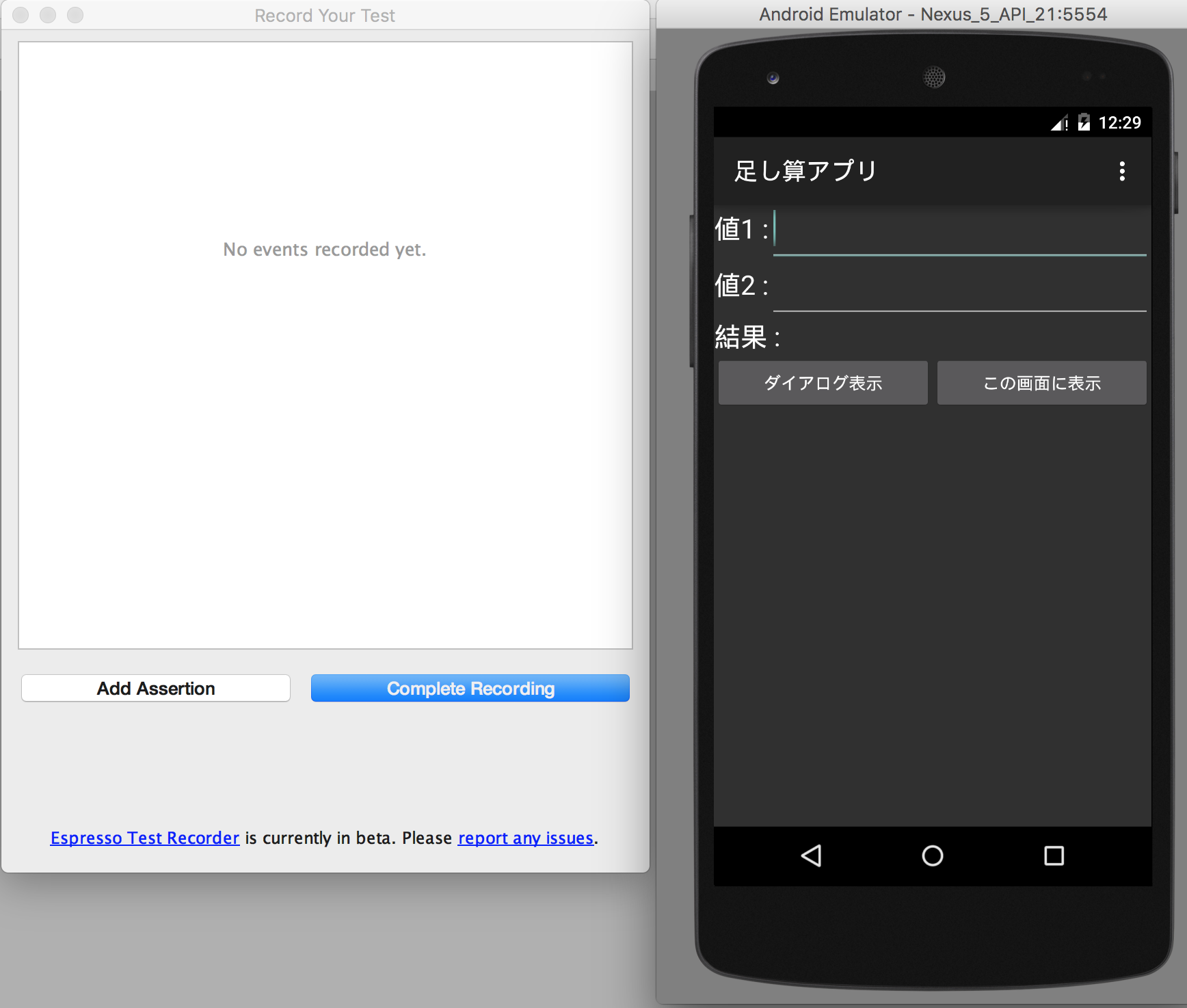
例えば、32+64を行うべく、エミュレータで操作(「上のテキストボックス」に32入力→「下のテキストボックス」に64入力→「この画面に表示」ボタン押下)を行うと、以下の画面が表示されます。「Record Your Test」ダイアログにも操作内容が反映されています。
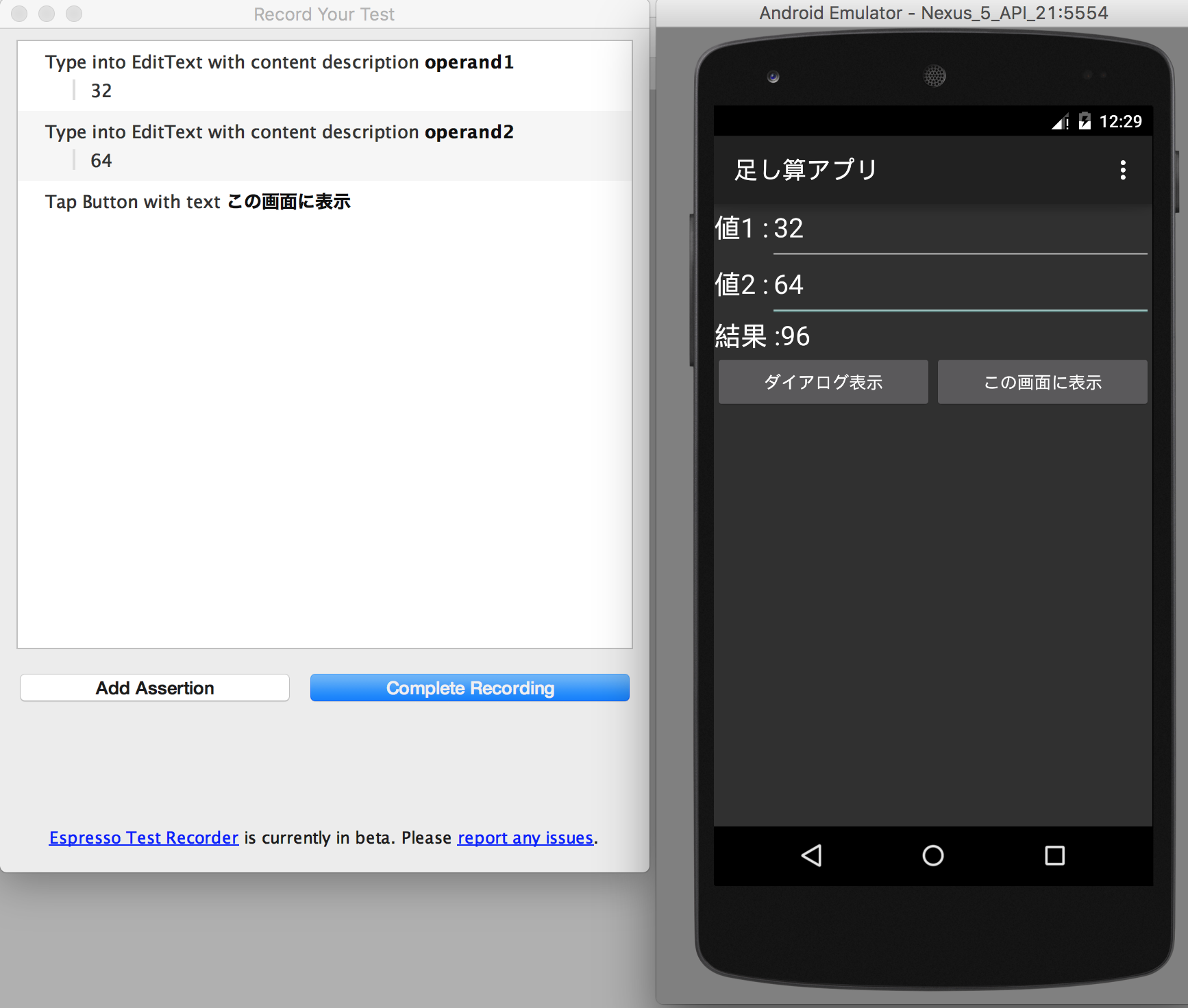
この状態で、「Complete Recording」ボタンを押下すると、ここまでの操作内容をテストコードとして出力できます。このテストコードを使えば、同じ操作を簡単に再実行できます。また、出力されたテストコードをそのまま使うだけでなく、必要に応じて、エディタで適当にカスタマイズして利用するのもありですね。
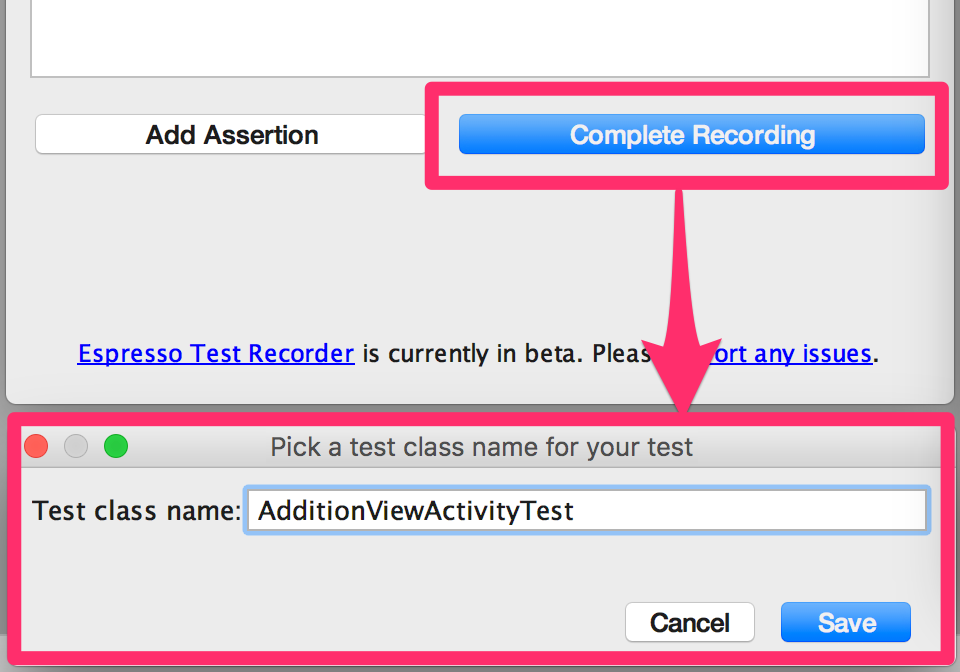
また、アサーションを追加することもできます。「Add Assertion」ボタンを押すと、「Record Your Test」ダイアログ内にもアプリの画面が表示されます。この中で、アサーションを行いたい項目(今回は、結果: 96と表示されているテキストボックス)を選択して、期待する値(96)を設定し、「Save Assertion」ボタンを押下すれば、テストコードにアサーションが追加されます。
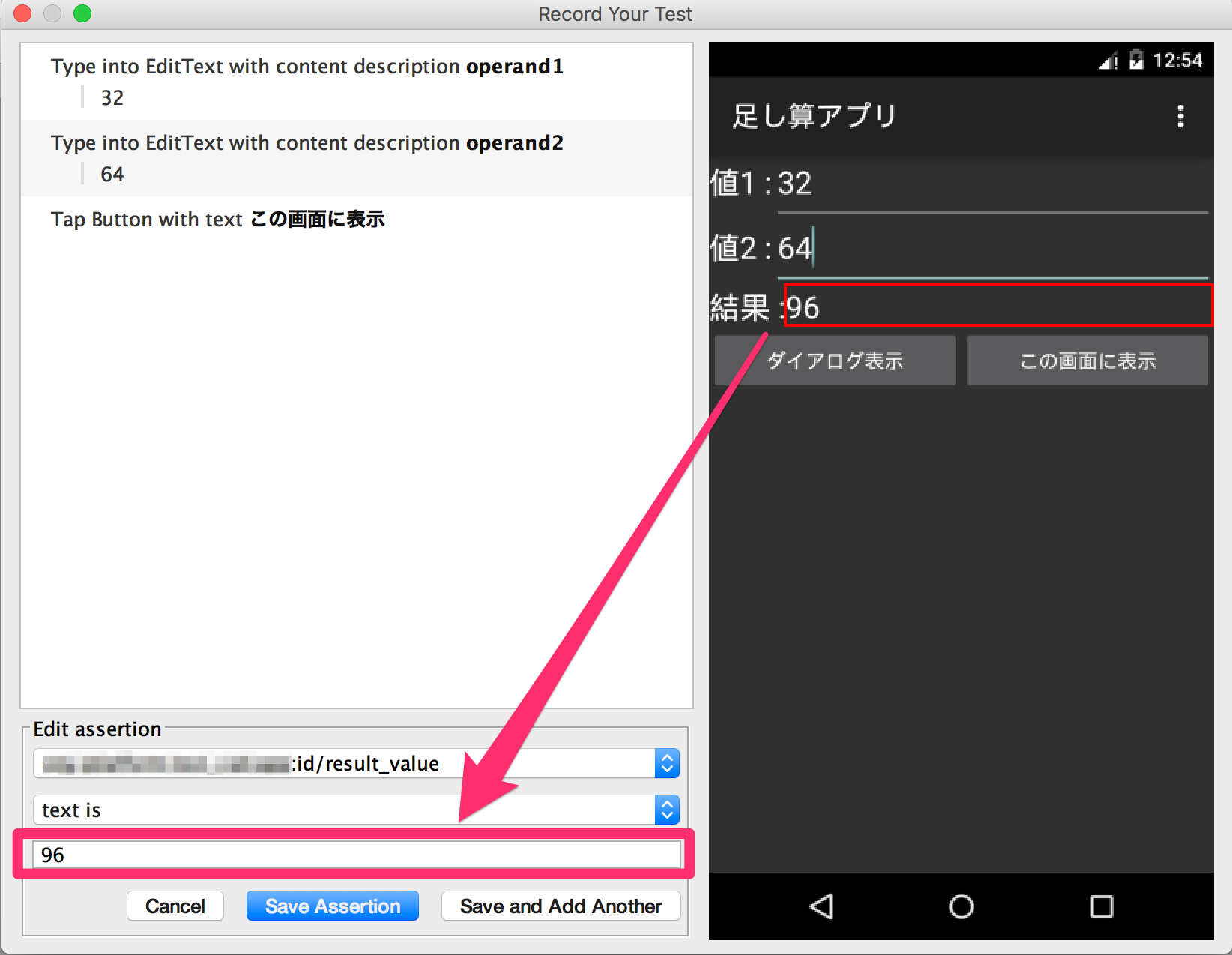
実施したいテストを実際にUI操作し、記録したり再実行したりする程度であれば、アプリ開発に関する知識がなくても実施できそうですね。
(その8)Firebase連携
Firebaseとは、Google社が提供しているMBaaS(Mobile Backend as a Service)です。Analytics(分析)や、Cloud Messaging(クラウドメッセージング)、Realtime Database(リアルタイムデータベース)をはじめとして数多くの機能が提供されています。多くのものは無料で利用できるというのも特長です。
では、Android Studioと何が関係あるかというと、Android Studio 2.2から、 Firebaseと簡単に連携するための機能 が提供されました。この機能を利用するには、Android Studioのメニューから「Tools」→「Firebase」を選択します。

Firebaseのサービス一覧が表示されます。
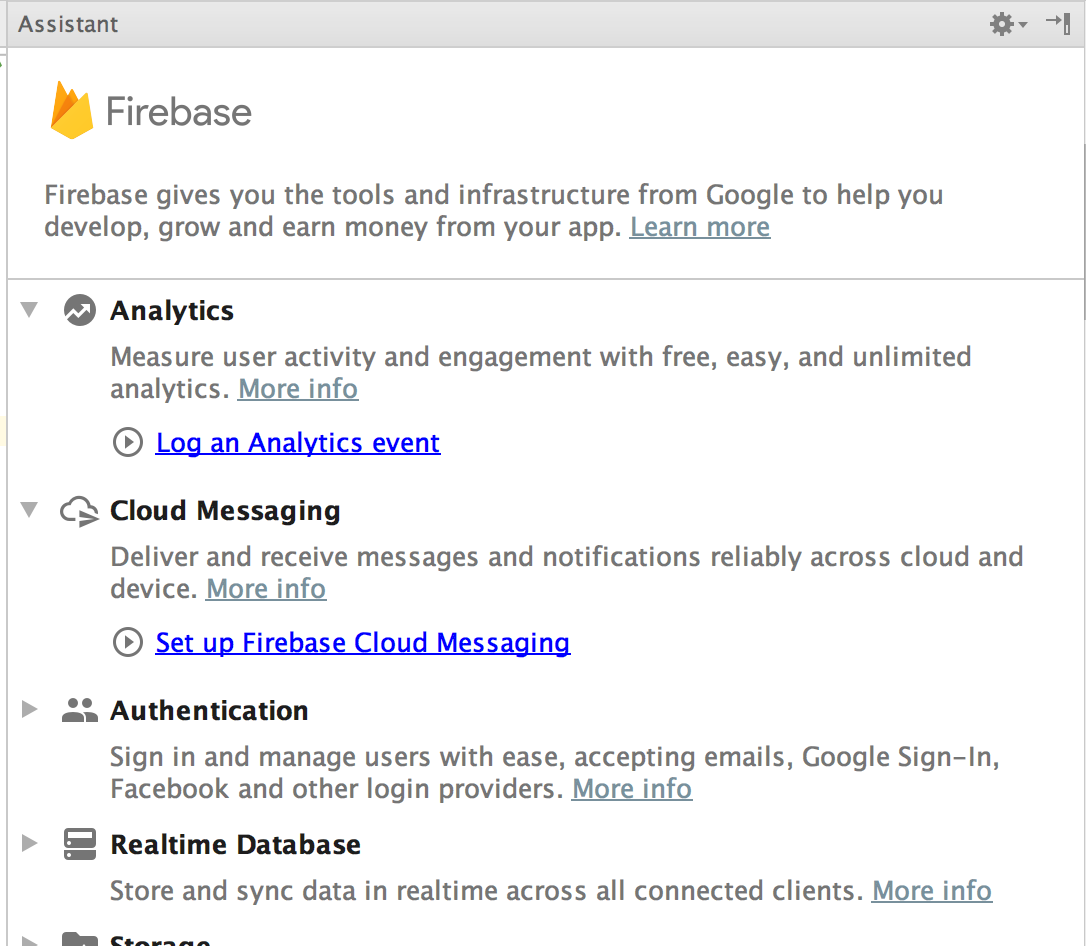
例えば、Analyticsを選択すると、導入するために必要な手順がウィザードで表示されます。このウィザードに沿って、操作を行なっていくことになります。
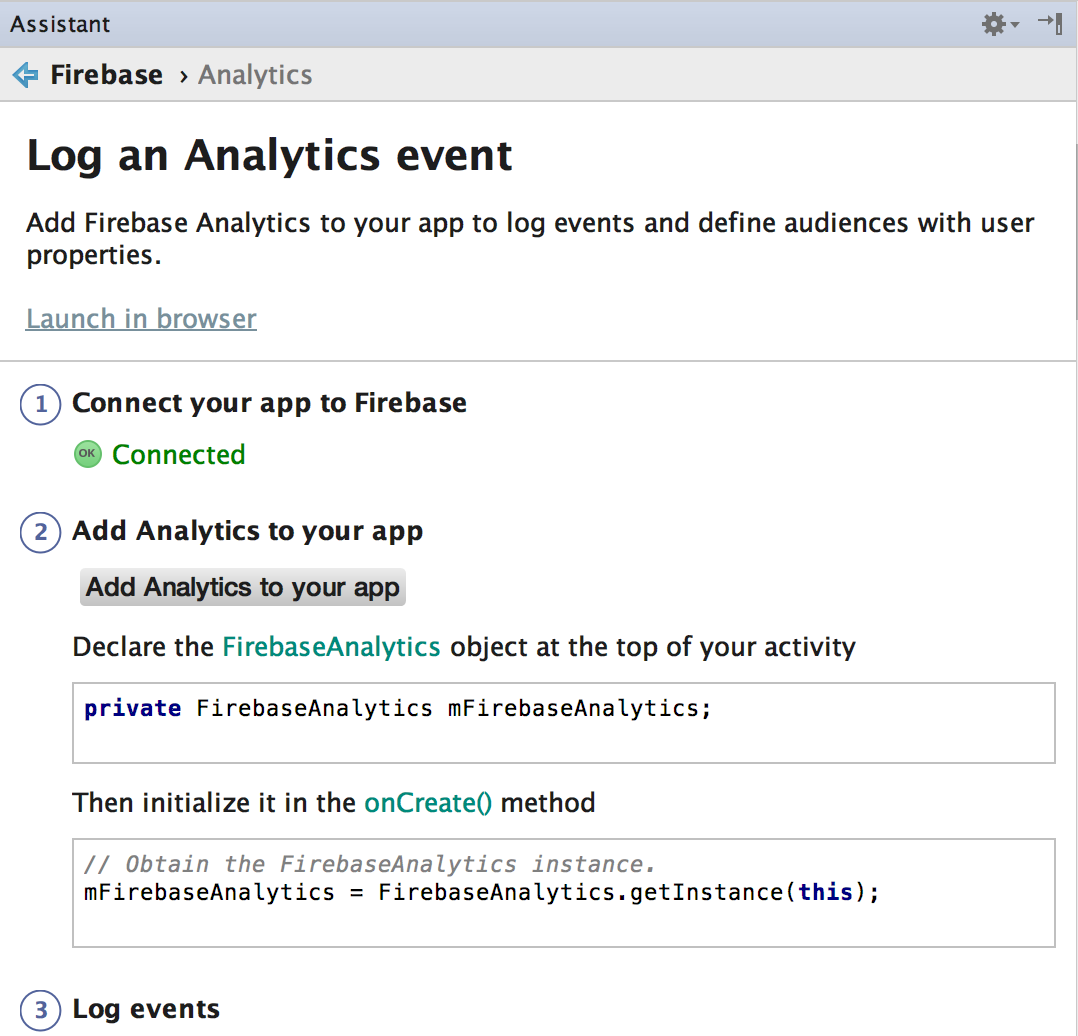
このウィザードが非常に強力で、例えば、Androidプロジェクトへ必要なライブラリを追加してくれるなど、Firebaseとの連携をサポートしてくれます。Firebaseを用いる場合は、必ず活用したい機能ですね。
おわりに
今回はここまでとさせていただきます。今回を含めここ3回の連載では、Android Studio 2.2の中で、特に魅力的だと感じている新機能を紹介させていただきました。次回のテーマは未定ですが、楽しみにいただけると幸いです!
参考URL (当社ホームページ)

新技術開発を好み、Androidは正式版が出る前から試用するなど、公私にわたってモバイルの世界に没頭。 プライベートで開発した「セカイフォン」で、 Multi-Screen UX Competition優秀賞受賞。MWC(バルセロナ)/IFA(ベルリン)/CES(ラスベガス)へのプロダクト出展、 国内外(デブサミやDroidconなど)のセミナー講演や書籍執筆(単著・共著含め5冊)などの活動も行っている。NTTテクノクロスきってのモバイル技術者。 プライベートでは旅行が好きで、現地の外国人にセカイフォンをデモすることが密かな楽しみ。